Collegamenti del dispositivo
-
Mac
-
finestre
- Dispositivo mancante?
A molte persone piace la comodità della piattaforma di archiviazione cloud OneDrive. Ogni abbonamento a Office 365 viene fornito con OneDrive e spazio libero e non fa male eseguire il backup dei file nel cloud. Tuttavia, alcuni utenti hanno più account.
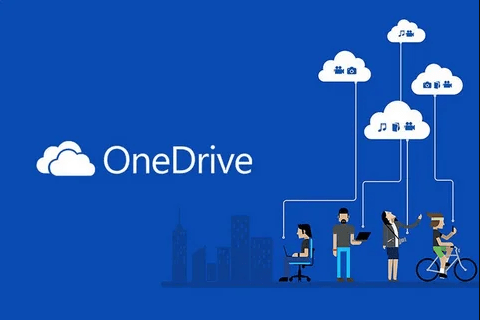
OneDrive è disponibile nelle versioni personale e aziendale e di solito sono separate. Anche così, ci sono modi per aggiungere un secondo account al tuo client OneDrive. Leggi fino alla fine e diventa un esperto di OneDrive.
Come aggiungere un account a OneDrive
È possibile aggiungere un account a OneDrive, ma ci sono alcune restrizioni che dovresti conoscere.
Puoi aggiungere account a OneDrive?
Sì, puoi aggiungere più account a OneDrive, ma c'è un problema. Sul tuo PC può essere presente un solo account OneDrive personale alla volta. Tuttavia, non c'è limite al numero di account scolastici o aziendali che possono essere presenti sul tuo computer.
In breve, avrai bisogno di un account OneDrive non personale in modo che il tuo computer ti permetta di aggiungerlo. Per accedere a un altro account personale di OneDrive, devi disconnetterti da quello corrente.
Naturalmente, questo si riferisce al client desktop OneDrive, che si integra direttamente con i PC Windows 10. Non devi nemmeno installarlo.
Se provi ad aggiungere due account personali, ricevi invece un messaggio di errore. Il messaggio ti dice di scollegarlo prima di aggiungere il secondo.
Aggiungi account a OneDrive su Windows
Per aggiungere account OneDrive al tuo computer, non è necessario eseguire alcun passaggio speciale. Avvia semplicemente il client e inizia da lì.
- Apri il Applicazione OneDrive sul tuo computer.
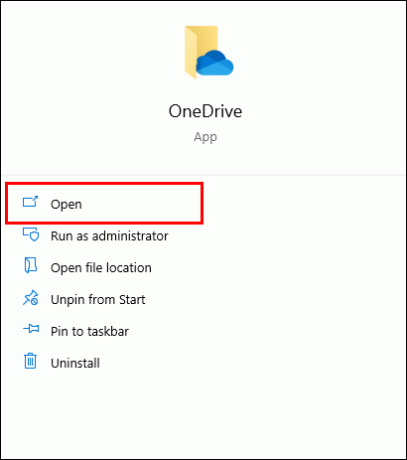
- Accedi al tuo account personale, se necessario.
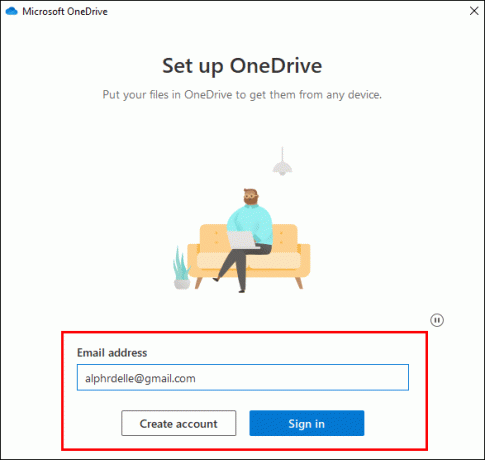
- Fai clic su "Apri la mia cartella OneDrive".
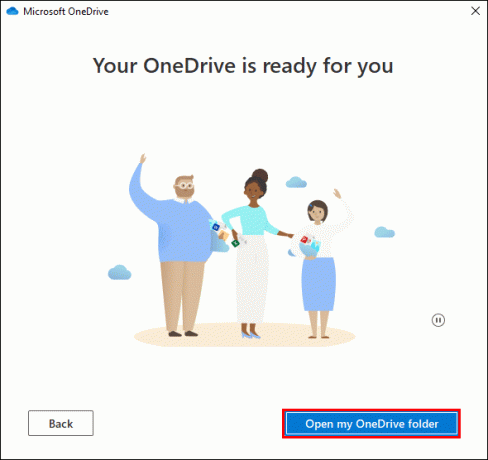
- Passare alla barra delle applicazioni e cercare l'icona OneDrive nell'angolo in basso a destra.
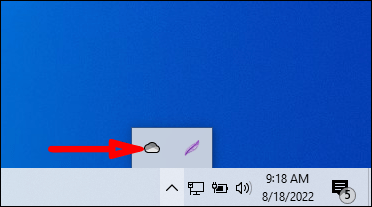
- Fare clic con il pulsante destro del mouse sull'icona.

- Seleziona "Impostazioni".
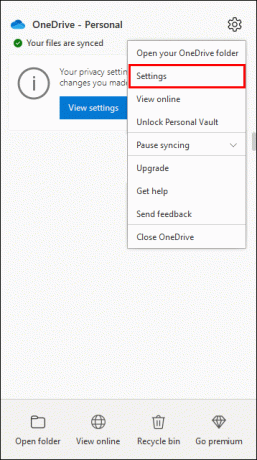
- Vai alla scheda "Account" e seleziona "Aggiungi un account".

- L'installazione di OneDrive verrà avviata e potrai accedere al tuo account della scuola o aziendale.
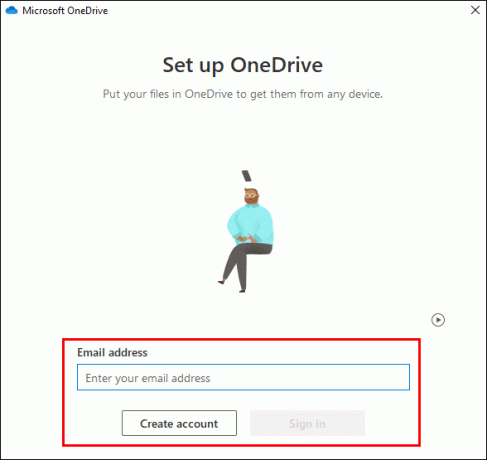
- Registrazione.
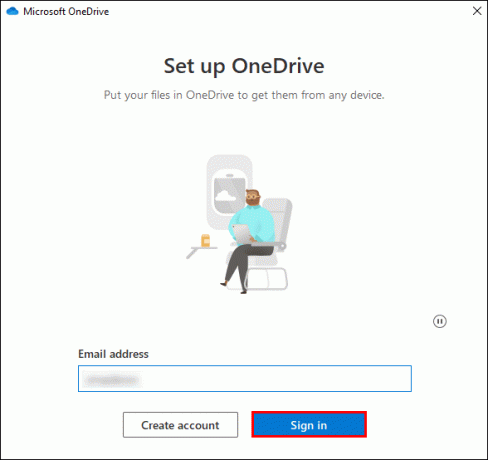
- Ora puoi accedere a entrambe le cartelle di OneDrive tramite Esplora file di Windows.
Puoi ripetere il passaggio sei per aggiungere un terzo o anche un quarto account. Sei a posto fintanto che non è un account personale.
A volte, OneDrive potrebbe non essere visualizzato sulla barra delle applicazioni. In questa situazione, l'icona è probabilmente compressa in un pannello. Fare clic sulla freccia per rivelarlo.
Questo fenomeno si verifica quando hai troppe app in background in esecuzione. Windows li nasconderà in modo da non sovraccaricare la barra delle applicazioni. Fortunatamente, se hai già installato OneDrive, è sempre in esecuzione a meno che non chiudi l'app.
Aggiungi account a OneDrive su Mac
Alcuni utenti di OneDrive usano un Mac e c'è un client macOS progettato per loro. Le limitazioni dell'account sono identiche a quelle degli utenti Windows, il che significa che è consentito un solo account OneDrive personale.
- Avvia OneDrive e accedi se richiesto.

- Vai su "Guida e impostazioni".

- Seleziona "Preferenze".

- Fare clic sulla scheda "Account".

- Seleziona "Aggiungi un account".

- Attendere l'avvio dell'installazione di OneDrive.
- Accedi al tuo secondo account.

Con un processo simile, anche gli utenti Windows possono adattarsi rapidamente. Le opzioni possono avere etichette diverse, ma non c'è quasi nessuna differenza.
Aggiungi account a OneDrive su un dispositivo mobile
OneDrive è anche su iOS e Android come app. Puoi scaricarlo gratuitamente e accedere ai tuoi file ovunque ti trovi.
Le app mobili consentono agli utenti di aggiungere account di lavoro o educativi, proprio come sui computer. I passi sono come segue.
- Avvia il Applicazione OneDrive sul tuo dispositivo mobile.

- Tocca la tua immagine del profilo.

- Vai al menu Impostazioni.
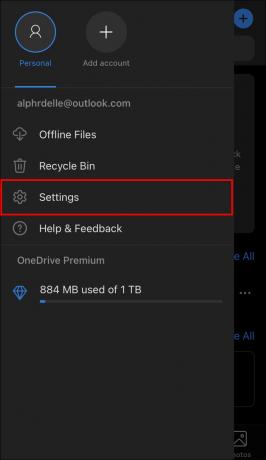
- Cerca "Aggiungi account".

- Accedi al tuo secondo account OneDrive.
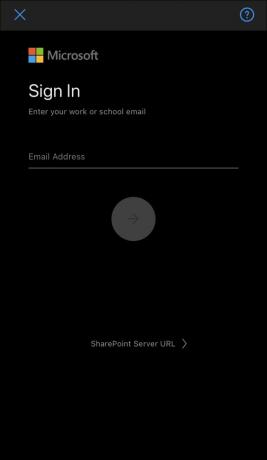
In alternativa, puoi già toccare il pulsante e l'icona "Aggiungi account" accanto alle immagini del profilo dei tuoi account esistenti.
Problemi derivanti dall'avere più account OneDrive
Più account OneDrive espanderanno facilmente le tue capacità di archiviazione, ma ci sono momenti in cui uno non si sincronizza con un altro. Questo problema può verificarsi se il client OneDrive di un dispositivo non è aggiornato. Pertanto, mantenere OneDrive aggiornato su tutte le tue piattaforme è fondamentale.
Risolvere il problema non è complicato, ma richiede tempo e potresti non avere il lusso di aspettare.
Alcune app di terze parti come Spostare E MultiCloud consentire agli utenti di gestire più account cloud in un'unica app. Puoi persino combinare OneDrive con Google Drive.
Domande frequenti aggiuntive
Quanti account OneDrive posso avere?
Puoi avere un account OneDrive personale ma tutti gli account aziendali o didattici che desideri. Se hai accesso a uno di ciascuno, ne puoi utilizzare tre in qualsiasi momento se li aggiungi allo stesso dispositivo.
Posso avere due account OneDrive su un iPad?
Sì, puoi seguire i passaggi descritti sopra per i dispositivi mobili. OneDrive è disponibile per iPad nello stesso modo in cui può essere scaricato su altri dispositivi mobili. Le limitazioni dell'account non sono diverse.
L'eliminazione di qualcosa da OneDrive eliminerà lo stesso oggetto su un telefono?
Se i dispositivi sono sincronizzati, l'eliminazione di qualcosa su un PC farà lo stesso su un dispositivo mobile. Anche la rimozione di qualcosa sul tuo telefono avrà un risultato identico.
Quasi come un disco
Il limite di account personale di OneDrive di uno non impedisce agli utenti di aggiungere altri account dalla scuola o dal lavoro. Il processo richiede solo alcuni minuti e ti consentirà di accedere a tutto in un unico posto, facendoti risparmiare tempo prezioso a lungo termine.
Quanti account OneDrive hai? Da quanto tempo usi OneDrive? Fateci sapere nella sezione commenti qui sotto.




